TAGS : membuat wifi hotspot sendiri di laptop, menjadikan modem sebagai wifi, cara membuat hotspot dari modem
Membuat hotspot atau wifi di windows 7 , - Anda pasti sudah tidak asing lagi dengan yang satu ini, tidak sedikit tempat yang menyediakan koneksi wi-fi secara gratis, mulai dari kampus, cafe, mall, dan lain sebagainya. pernahkah anda berfikir untuk membuat jaringan wi-fi sendiri ?, ya, dengan hanya bermodalkan sebuah laptop atau komputer dengan system operasi windows 7 yang dilengkapi dengan Wireless Adapter, anda sudah bisa membuat koneksi wi-fi pada laptop atau komputer anda. dengan tutorial cara menjadikan laptop atau komputer sebagai wi-fi yang akan 1000downloadgratis.blogspot.com share kali ini, anda bisa sharing koneksi internet dengan teman-teman dan keluarga anda dengan sangat mudah. Dengan fitur Microsoft Virtual Wi-Fi Miniport Adapter yang dibundel bersama sistem operasi Windows 7, Anda akan sangat mudah membuat jaringan virtual Wi-Fi atau hotspot. Untuk memudahkan settingan membuat Wi-Fi pribadi yang akan diterapkan pada laptop atau komputer anda, kita akan menggunakan aplikasi Connectify.
Untuk dapat sharing koneksi internet, Anda dapat menggunakan jaringan LAN, modem GSM / CDMA atau bahkan jaringan Wi-Fi lainnya sebagai koneksi utama yang nantinya akan dapat diakses oleh teman-teman anda secara gratis. Untuk mulai menyediakan koneksi hotspot atau wi-fi, anda cukup menggaktifkan aplikasi conekctifity ini, dan jaringan wi-fi pada laptop atau komputer andapun akan bisa diakses oleh teman-teman anda.
Berikut ini adalah langkah-langkah menjadikan laptop atau komputer windows 7 sebagai jaringan wi-fi atau hotspot
- langkah pertama yang harus anda lakukan adalah mengistall aplikasi Conectify pada laptop atau komputer yang akan anda pasang fungsi jarinagn wi-fi. untuk aplikasinya, download Disini.
- Jika sudah , silahkan anda istall terlebih dahulu pada laptop atau komputer anda dengan meng-Klik aplikasi Connectifity yang anda download tadi.
- Akan muncul windows installer seperti yang terlihat pada gambar dibawah ini, Klik I Agree untuk melanjutkan.
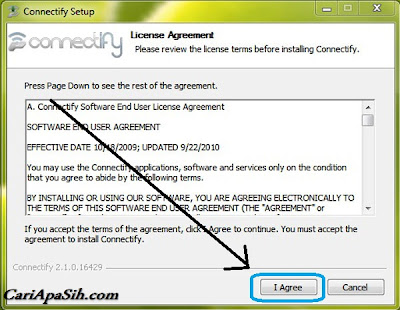
- Selanjutnya akan muncul konfirmasi istall RealPlayer, anda bisa memberi centang yang terdapatdi samping text seperti gambar dibawah jika anda ingin menginstall multimedia ini (boleh juga tidak dicentang). jika sudah silahkan klik Install.
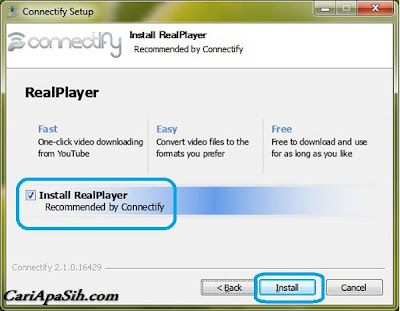
- Tunggu hingga proses instalasi selesai.
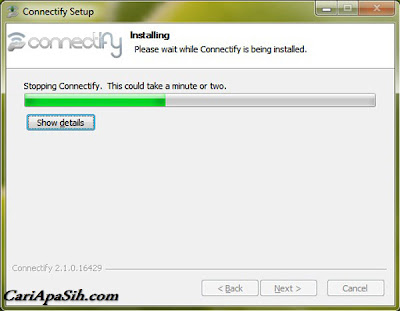
Jika saat proses istalsi muncul notifikasi seperti gambar dibawah, yaitu ‘Would you like to install this device software?’ lanjutkan dengan meng-klik Install.
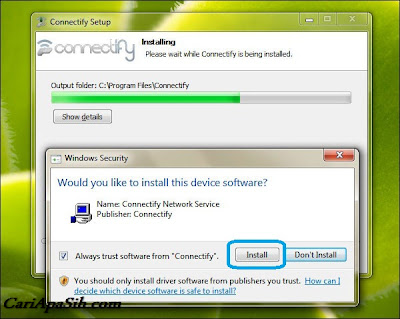
- Sampai tahap ini anda sudah berhasil mengistall conectify pada laptop atau komputer anda, Untuk melanjutkan konfigurasi jaringan Wi-Fi, pastikan Anda mencentang ‘Run Connectifity’ sebelum meng-Klik Finish.
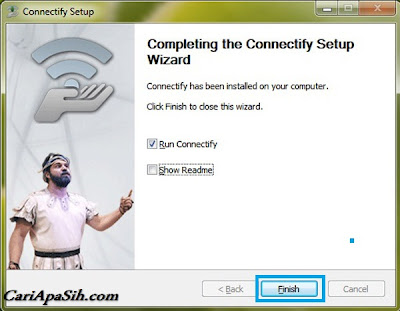
- Selanjutnya akan windows baru yaitu Welcome Screen seperti yang terlihat pada gambar di bawah ini. Klik Next.
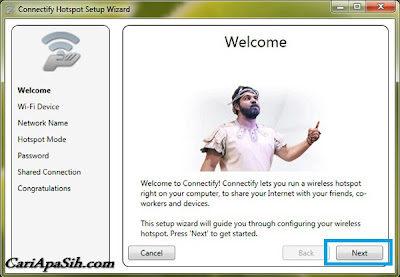
- Ada beberapa pengaturan yang harus anda lakukan, Pada tahap ini, Pertama-tama yang harus dilakukan adalah memberi Network Name atau nama dari jaringan Wi-Fi Anda nantinya akan terlihat. anda dapat memasukkan nama jaringan sesuai dengan yang anda inginkan, untuk jumlah karakter yang dapat anda gunakan andalah maksimal 32 karakter (tidak boleh lebih).
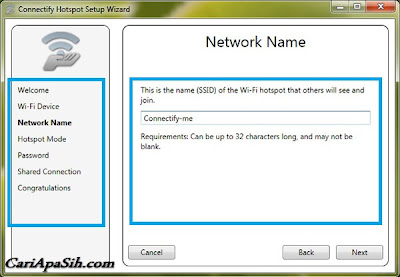
- Anda juga dapat mem-password wifi yang nantinya akan anda share. dengan begitu, tidak sembarang orang yang dapat mengakses wifi anda, hanya orang-orang tertentu yang anda beri akses saja (berupa password) yang dapat mengakses wifi anda. jadi pada saat teman anda ingin mengakses wifi yang terapat pada laptop atau komputer anda, system akan meminta password terlebih dahulu pada teman anda yang akan mengakses wifi ini.
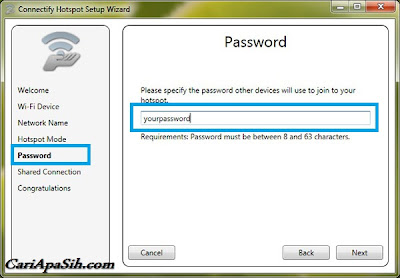
- Selanjutnya masuk ke bagian pemilihan Shared Connection. Di bagian ini, anda bisa mengatur asal koneksi yang nantinya akan anda gunakan sebagai jaringan wi-fi. ini bisa melalui LAN, modem GSM / CDMA atau juga jaringan wi-fi yang tersedia ( untuk contoh gambar dibawah, tidak terdapat pilihan modem itu dikarenakan saat membuat screenshot, perangkat tidak sedang terhubung modem, jadi jika modem sudah terhubung, maka secara otomatis akan terdapat pada pilihan ).
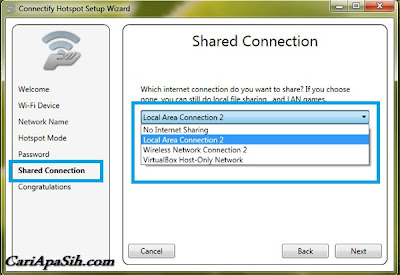
- Sebagai Rekomendasi pada bagian Shared Connection silahkan pilih sesuai jenis jaringan yang sedang terhubung dengan laptop atau komputer Anda. Misalnya saja anda sedang terhubung dengan jaringan LAN, pilihlah Local Area Connection.
- Jika semua konfigurasi sudah selesai maka akan terlihat seperti gambar berikut ini. Klik Finis untuk menutup Windows.
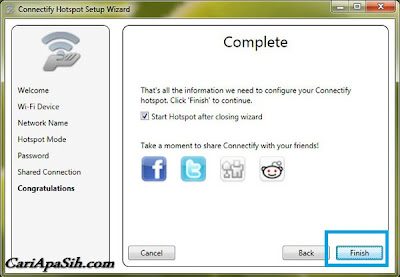
- Setelah beberapa proses diatas, akan muncul icon baru pada System Try, Untuk membuka dan conectify ini, silahkan klik kanan pada icon seperti yang terlihat pada gambar dibawah, pilih Options kemudian pilih Always Show A-Hoc Mode untuk menampilkan mode Ad-Hoc. lebih jelasnya lihat gambar berikut !
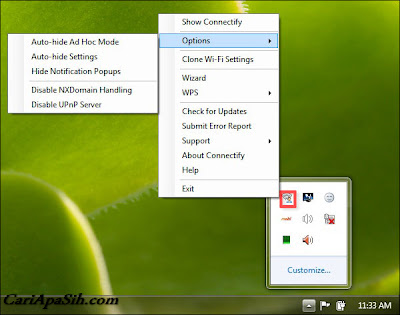
- Selanjutnya klik satu kali lagi pada icon Connectifity tersebut, untuk menampilkan windows status jaringan Wi-Fi pribadi yang baru saja anda buat. maka akan terlihat seperti berikut !
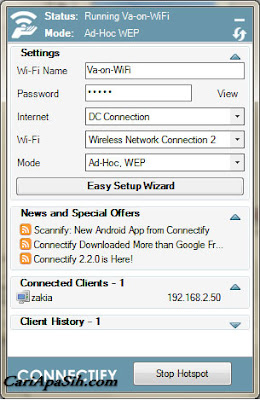
Bisa dilihat disana bahwa status dari wifi anda sudah berjalan dan siap untuk diakses oleh teman-teman anda.
Untuk Tambahan. silahkan anda amati gambar dibawah ini yaitu tentang penjelasan singkat mengenai Windows status conectify ini. gambar ini diambil langsung dari situs resmi Connectify.
Untuk Tambahan. silahkan anda amati gambar dibawah ini yaitu tentang penjelasan singkat mengenai Windows status conectify ini. gambar ini diambil langsung dari situs resmi Connectify.
Sekarang ana sudah memiliki wi-fi pribadi yang bisa anda gunakan kapan saja. Untuk pengaturan lainnya silahkan anda pelajari sendiri karena memang tidak terlalu sulit. dan jangan lupa untuk sharing koneksi dengan teman-teman anda. sekian postingan tentang cara membuat wifi dan hotspot sendiri di laptop dan komputer windows 7. semoga bermanfaat.









{ 0 komentar... read them below or add one }
Posting Komentar